Centrum akcji jest jedną z wielu nowych funkcji wprowadzonych w systemie Windows 10. Jeśli nie znasz tego nowego dodatku, w tym artykule powiemy Ci wszystko, co musisz wiedzieć (no, może nawet więcej niż ty potrzeba) o Centrum akcji.
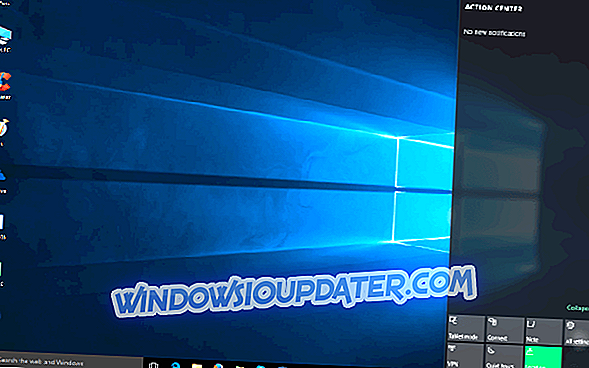
W systemie Windows 10 Action Center jest w zasadzie desktopową wersją Centrum akcji Windows Phone 8.1. Dodanie Action Center jest w rzeczywistości częścią planu Microsoftu, aby Windows 10 stał się „wieloplatformowym systemem operacyjnym”. Centrum akcji to centrum powiadomień, które dostarcza powiadomienia związane z systemem i aplikacjami w systemie Windows 10 na wielu platformach.
Centrum akcji składa się z dwóch części: obszaru powiadomień, który wykorzystuje najwięcej miejsca w interfejsie, oraz paska „szybkich działań” na dole.
W obszarze powiadomień możesz otrzymywać różne powiadomienia, takie jak informacje o najnowszej zainstalowanej aktualizacji, lub gdy ktoś śledzi Cię na Twitterze, tak jak na urządzeniu przenośnym. Istnieją trzy różne sposoby odrzucenia oczekujących powiadomień. Możesz odrzucić każdą aplikację indywidualnie, możesz kliknąć X obok nazwy aplikacji, a wszystkie powiadomienia związane z tą aplikacją zostaną odrzucone lub możesz kliknąć Wyczyść wszystko w prawym górnym rogu, a wszystkie powiadomienia zostaną wyczyszczone. Ponieważ jest to funkcja „międzyplatformowa”, po odrzuceniu powiadomień na jednym urządzeniu zostaną one również odrzucone na wszystkich innych urządzeniach.
Jeśli chodzi o pasek szybkich działań, po otwarciu Centrum akcji zobaczysz cztery przyciski szybkiego dostępu na dole. Ale jest też przycisk Rozwiń, który pokaże wszystkie dostępne ikony szybkiego dostępu. Po kliknięciu przycisku Rozwiń wszystkie ikony szybkiego dostępu pojawią się za każdym razem, gdy otworzysz Centrum akcji, aż klikniesz Zwiń. Te przyciski szybkiego dostępu to rzeczy, takie jak przycisk przełączania trybu tabletu, link do wszystkich ustawień, lokalizacja, Wi-Fi itp. Możesz również wybrać przyciski „szybkiego dostępu”, wybierając Ustawienia> System> Powiadomienia i akcje> Wybierz swoje szybkie działania.

W sekcji Powiadomienia i akcje w Ustawieniach systemu możesz również wybrać, jakie typy powiadomień chcesz otrzymywać w Centrum akcji. Możesz wybrać, czy chcesz otrzymywać powiadomienia, takie jak porady dotyczące powiadomień systemu Windows lub aplikacji. Możesz również wybrać, czy chcesz, aby Action Center pokazywało powiadomienia, alarmy, przypomnienia i przychodzące połączenia VOIP na ekranie blokady. Istnieje również opcja, która pozwoli Ci ukryć powiadomienia podczas prezentacji, dzięki czemu nie będą Ci przeszkadzać, gdy na przykład prezentujesz prezentację PowerPoint.
W obszarze Pokaż powiadomienia z tych aplikacji możesz także wybrać powiadomienia aplikacji, które otrzymasz na pasku powiadomień. Kliknij nazwę aplikacji, aby otworzyć ustawienia zaawansowanych powiadomień dla tej aplikacji, i możesz wybrać, czy chcesz wyświetlać banery powiadomień, i czy Centrum akcji będzie odtwarzać dźwięk po otrzymaniu powiadomienia.
Możesz także zarządzać ikonami paska zadań w sekcji Powiadomienia i działania. Możesz wybrać, które aplikacje mają być wyświetlane na pasku zadań, klikając „Wybierz, które ikony mają pojawić się na pasku zadań” lub klikając „Włącz lub wyłącz ikony systemowe”. ”W„ Włącz lub wyłącz ikony systemu, ”Można wyłączyć lub włączyć zegar, wskaźnik wejścia lub samo Centrum akcji.

Może niektórzy użytkownicy będą potrzebować czasu, aby przyzwyczaić się do tej nowej funkcji w systemie Windows 10, ale z pewnością jest przydatna, a Microsoft prawdopodobnie wykonał dobrą robotę, wprowadzając ją.


